Nhiều bạn muốn tự mình có thể tạo ra những game hay apps cho android mà trong khi đó lại không biết chút gì về lập trình android cả. Vậy thì đây sẽ là lựa chọn tốt nhất cho các bạn, nhiệm vụ của bạn chỉ việc kéo và thả với đồ họa trực quan, dù cho bạn không biết chút gì về code bạn cũng có thể học được.
Cụ thể công việc của bạn là gì? Trước tiên để có thể sử dụng được ứng dụng này các bạn cần phải có 1 tài khoản google (tài khoản gmail các bạn hay dùng đó) sau đó CLICK VÀO ĐÂY để bắt đầu vào giao diện thiết kế. Nó sẽ giống như hình dưới đây:
Tiếp đến các bạn cần tạo 1 dự án mà bạn muốn (app or game) bằng cách: Nhấn vào PROJECTS -> START NEW PROJECTS rồi đặt tên cho nó nhấn OK (chú ý tên viết liền ko dấu nhé). Khi các bạn tạo xong nó sẽ chuyển đến màn hình làm việc như sau.
+ Cột thứ nhất là các đối tượng mà bạn sẽ chọn để đưa vào ứng dụng của bạn. Nhiệm vụ các bạn là lựa chọn đối tượng phù hợp rồi kéo sang vùng số 2.
+ Cột thứ 2 là cột hiển thị trực quan, là nơi tiếp nhận đối tượng từ mục 1.
+ Cột thứ 3 chứa danh sách những đối tượng mà bạn đã dùng
+ Cột thứ 4 là mục thuộc tính của từng đối tượng.
Để lập trình tính năng cho các đối tượng các bạn chuyển qua thẻ block nhé. nó có giao diện như sau:
Để tìm hiểu kỹ hơn và xem các hướng dẫn các bạn có thể tìm kiếm trên youtube hoặc google với từ khóa "App inventor tutorials" sẽ có rất nhiều cho các bạn tìm hiều. :)
Tuy nhiên nếu bạn không có internet thì bạn sẽ không thể thực hiện được việc này. Chính vì vậy mình tìm được phiên bản offline chia sẻ cho các bạn.
Phiên bản offline mới nhất là phiên bản 2.6. Các bạn tải về bằng các link bên dưới nhé:
Tùy vào hệ điều hành bạn đang dùng là 32bit hay 64bit mà chọn mục 1 - 2 cho phù hợp nhé.
Sau đó tải mục 3 về. Cài đặt cả 2 file mà bạn tải về nhé.
Cài đặt xong trên desktop các bạn sẽ thấy 1 icon như sau. Nhấn vào nó để khởi chạy
Nó sẽ xuất hiện 3 bảng lệnh như sau, Nếu không có thông báo lỗi tức là đã sẵn sàng làm việc.
Giờ bạn thu nhỏ tất cả chúng xuống rồi mở trình duyệt web của bạn lên (firefox , chrome, cốc cốc...) nhập vào thanh địa chỉ Http://localhost:8888 nhấn enter để truy cập.
------------
Cài đặt java để có thể build app. các bạn vào cài đặt như sau:
Nhấn phải chuột vào MY COMPUTER -> properties -> Advance System settings
tiếp chọn ENVIRONMENT VARIABLES
Chọn vào _JAVA_OPTIONS -> EDIT -> Chú ý trong mục VARIABLE VALUE thay đổi từ -Xmx2g sang -Xms256m -Xmx512m
Sau đó nhấn lưu lại là ok.

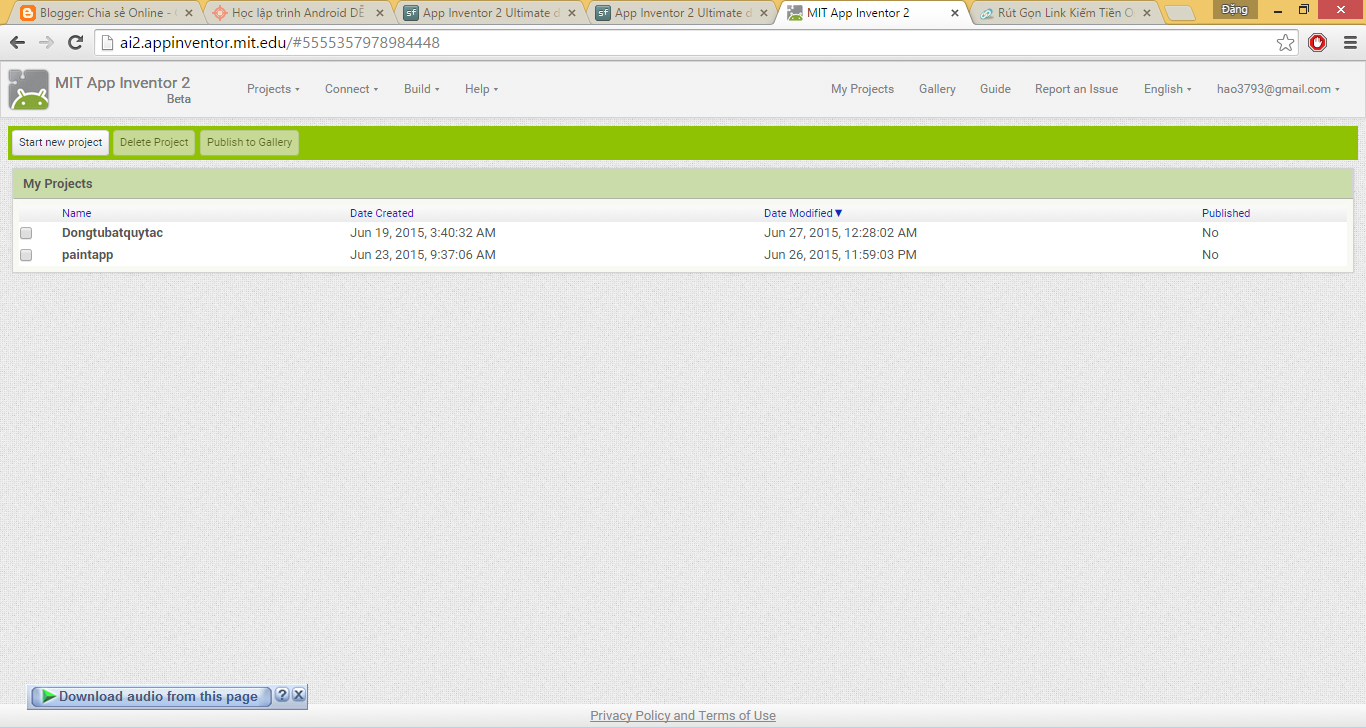






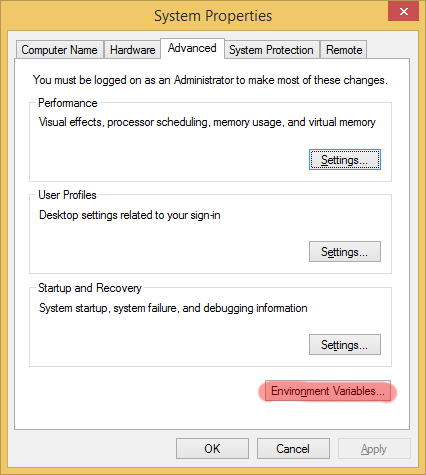






Chào bạn !
ReplyDeleteMình thấy bài bạn rất hay, nhưng mình chưa rành lắm bạn có thể chỉ mình cách chạy trên điện thoại không, quét QR code ấy, minh không làm được. Thanks bạn.
Chức năng đó dùng để giúp bạn giả lập trực tiếp trên điện thoại. Nghĩa là bạn thao tác trên máy tính và sẽ được xem trực tiếp trên điện thoại luôn. Theo như bạn nói thì bạn vào connect -> AI companion phải không? Đây là kiểu kết nối thông qua wifi bạn nhé. để dùng được bạn cần cài thêm 1 app trên điện thoại. Bạn vào play store tìm 1 app có tên là "MIT AI2 Companion" hoặc bạn tải luôn tại bài này bằng link phía trên nhé. sau đó chạy phần mềm lên. tại giao diện phần mềm bạn sẽ thấy các mục như "Six character code" - Cái này là nhập code mà bạn thấy cùng với cái QR code. "Scan QR Code" cái này sẽ quét QR code mà bạn thấy và sẽ tự nhập code vào ô trên. hi. nói chung quét này chỉ là cách nhập tự động thôi. sau đó bạn nhấn "Connect with code". Chú ý là máy tính và điện thoại phải đang sử dụng chung 1 mạng wifi nhé. Thân gửi đến bạn ! Rất mong bạn ủng hộ thêm.
Deletemay em khong co _JAVA_OPTIONS thi lam sao?
ReplyDeleteChào em...Anh đã kiểm tra lại...với các phiên bản mới thì em chỉ cần cài đặt file bình thường thôi nhé. Xong xuôi là em có thể tạo rồi build bình thường. Ko cần làm bước cài đặt java đâu. Thân !
Deletea ơi cho e hỏi là a có những bài hướng dẫn về viết code trên app inventor này k ạ..e có 1 số vấn đề cần tạo 1 ứng dụng điều khiển qua bluetooth phục vụ cho đồ án môn học...mong được a hướng dẫn chỉ dạy thêm ạ..e cám ơn.!
ReplyDeletea ơi cho e hỏi là a có những bài hướng dẫn về viết code trên app inventor này k ạ..e có 1 số vấn đề cần tạo 1 ứng dụng điều khiển qua bluetooth phục vụ cho đồ án môn học...mong được a hướng dẫn chỉ dạy thêm ạ..e cám ơn.!
ReplyDeleteChào bạn, Như mình tìm hiểu App inventor này thì phần điều khiển (hay như mình vẫn nói là code) nó có dạng như là những khổi block vậy. Bạn hình dung như chơi cho ghép hình ấy. Nó có các lệnh sẵn, bạn chỉ việc liên kết chúng lại tùy theo mục đích của bạn là được. còn hướng dẫn chi tiết mình ko có nhé. Nếu bạn biết tiếng anh có thể vào học trực tiếp trên trang chủ của app inventor. Thân !
Deletek thấy hiện cai java options
ReplyDeleteTừ bản 2.6 trở đi không cần cài đặt phần đó bạn nhé !
DeleteChào bạn Đặng Văn Hào, mình rất may mắn vì thấy được bài viết rất chi tiết và cụ thể của bạn bằng tiếng Việt. Bạn có thể fix lại những đường link down phần mềm này được không, mình kiểm tra tất cả các link đều báo lỗi rồi. Cám ơn bạn!
ReplyDeleteanh hướng dẫn em làm cái phần đăng nhập cho người dùng được không?
ReplyDeletechào bạn.mình muốn hỏi là tại sao ai2 mình,nó có chạy nhưng không ngừng là làm sao hả bạn
ReplyDeletesao mà bản offline file hơn 10MB lại không được
ReplyDeletesao mình vào localhost:8888 không hiển thị ra vậy
ReplyDelete